VideoScribe Remove Logo: 4 эффективных подхода, на которые можно положиться
VideoScribe — одна из самых известных и элитных программ для работы с графикой и видео на белой доске. Sparkol разработал его, и теперь у него более 500 000 пользователей по всему миру. VideoScribe идеально подходит для тех, кто уделяет большое внимание деталям при обработке фильмов и фотографий. С другой стороны, если вы просто подпишетесь на бесплатную пробную версию, у нее будет логотип. Предположим, вы считаете, что наличие этого логотипа в вашем файле отвлекает. В таком случае вы можете узнать как убрать логотип VideoScribe следуя шагам, описанным здесь.
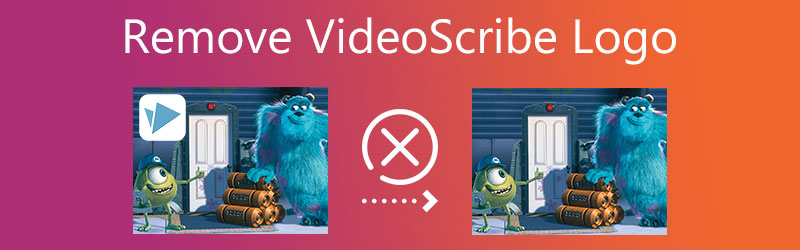

Часть 1. Как удалить логотип VideoScribe (Премиум)
Когда вы экспортируете свой фильм в свою папку с помощью VideoScribe, проблем с водяным знаком не будет, если у вас есть учетная запись VideoScribe Premium. Которые вы можете получить, подписавшись на сервис. VideoScribe доступен в трех различных пакетах подписки: ежемесячный план, квартальный план и годовой план. В следующей таблице представлен обзор нескольких специализированных программ, доступных для образовательных учреждений.
| Планы | Цены |
| Бесплатная пробная версия | 7-дневная бесплатная пробная версия |
| Один пользователь | Ежемесячно $17.50 / месяц Ежеквартально $35 на 3 месяца Годовой: $8 в месяц или $96 в год |
| Групповые лицензии 5+ ПОЛЬЗОВАТЕЛЕЙ | $155 /пользователь |
| Групповые лицензии 10+ ПОЛЬЗОВАТЕЛЕЙ | $150 /пользователь |
| Групповые лицензии 20+ ПОЛЬЗОВАТЕЛЕЙ | $145 /пользователь |
| Образовательные планы 1400 СТУДЕНТОВ | $1285 |
| Образовательные планы 1900 СТУДЕНТОВ | $1652 |
| Образовательные планы 2400 СТУДЕНТОВ | $2020 |
Часть 2. Как удалить водяной знак VideoScribe бесплатно
Даже если вы не можете оплатить премиальную подписку VideoScribe, вы все равно можете избавиться от водяного знака, используя другой набор инструментов. А теперь я предоставлю дополнительные ресурсы, на которые вы можете рассчитывать.
1. Видеоконвертер Vidmore
Видео конвертер Vidmore это программа, которая вам нужна, если у вас есть устройство с операционной системой Windows или Mac. Вы хотите удалить логотип из видео. Это многофункциональный инструмент, который позволяет пользователям конвертировать, редактировать и извлекать аудио и видео. Кроме того, поскольку у него есть несколько возможностей, таких как удаление логотипа, он может обогатить ваш фильм в дополнение к этим другим преимуществам.
У вас не возникнет проблем с использованием средства удаления водяных знаков, которое предоставляет Vidmore. В отличие от других видеоредакторов, вы не столкнетесь с какими-либо трудностями при попытке удалить логотип вашего видео. Кроме того, это приложение не повлияет на качество вашего видеоклипа.
Вам интересно посмотреть, как Vidmore Video Converter удаляет логотип из фильма? Вот краткий пример того, как это работает.
Шаг 1: Установка программы является наиболее важным аспектом. Перейдите на официальный сайт Vidmore Video Converter и нажмите кнопку Скачать бесплатно возможность сделать это правильно. Затем, после загрузки лаунчера, разрешите его установку на вашем устройстве. После завершения процедуры вы можете продолжить использование приложения.
Шаг 2: После запуска программы вы увидите четырехсекционный основной интерфейс. Чтобы продолжить использование средства удаления логотипа видео, щелкните панель инструментов. Нажмите Удаление водяных знаков с видео после того, как вы прибыли в Ящик для инструментов и нашел его.
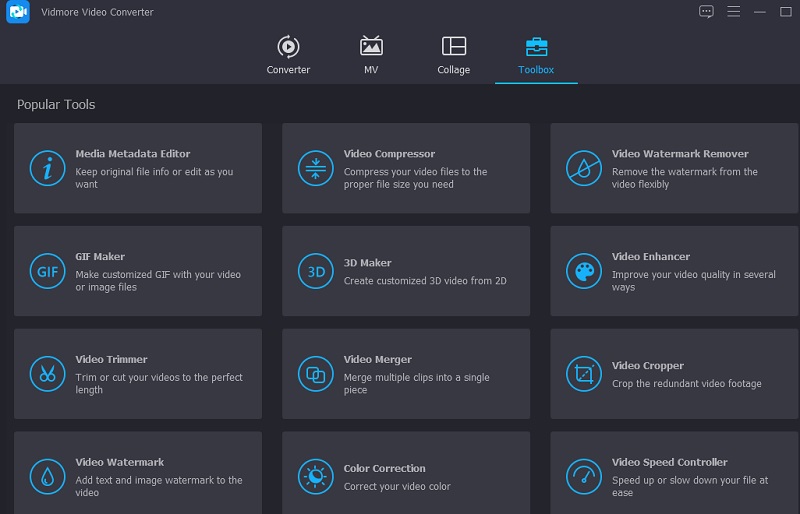
Щелкните значок Плюс символ в центре, чтобы добавить клип из папки Mac или Windows.
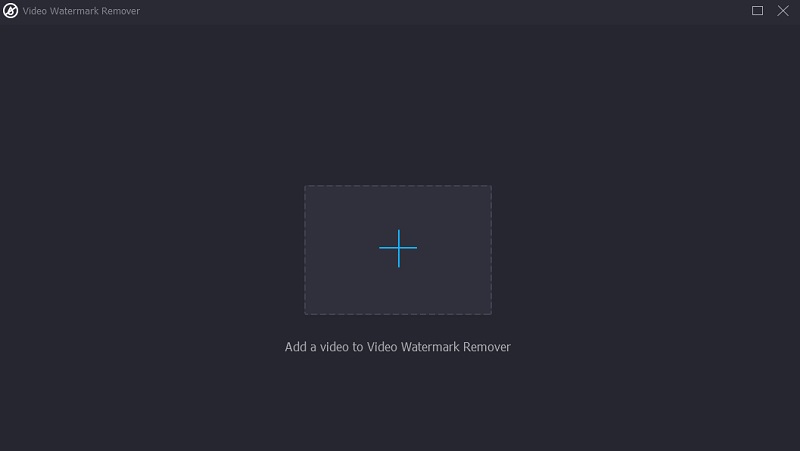
Шаг 3: После загрузки видео вы увидите Добавить область удаления водяных знаков и может нажать ее, чтобы удалить водяной знак. Затем в левом верхнем углу видео появится прямоугольник. Поместите прямоугольник на место логотипа.
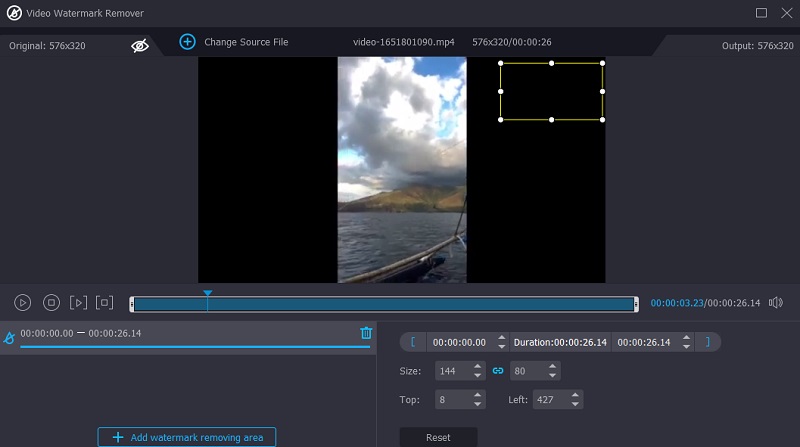
Шаг 4: После изменения логотипа вы можете выбрать Экспорт значок в нижней части интерфейса. И это все! Теперь вы можете просматривать видео с минимальными перерывами.
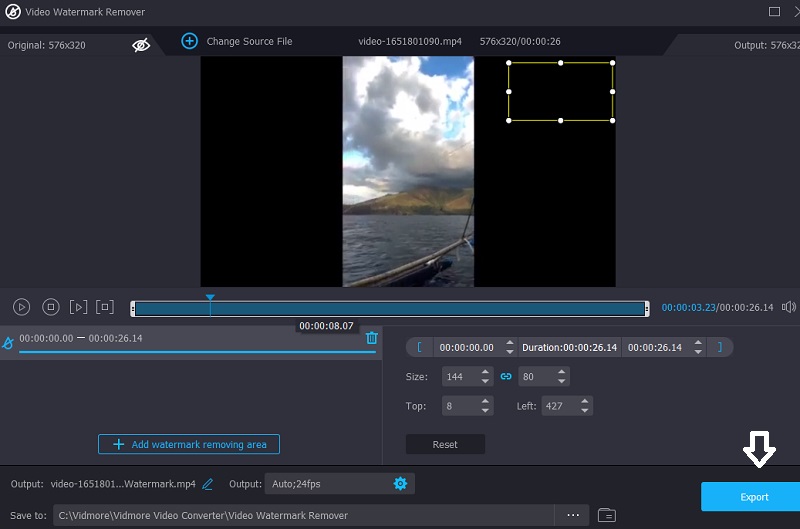
2. Онлайн-удаление водяных знаков
Онлайн-удаление водяных знаков — это привлекательный выбор, если вы ищете простой и эффективный метод удаления водяных знаков и логотипов из онлайн-видео. Он прост в использовании и позволяет одновременно удалять множество товарных знаков. Несмотря на то, что это онлайн-средство для удаления логотипов, его использование не снижает общего качества видео. Кроме того, вам потребуется всего несколько минут, чтобы удалить логотип с пленки.
Шаг 1: Используйте веб-браузер, чтобы перейти на официальную домашнюю страницу веб-сайта. Выберите на своем компьютере фильм, который вы хотите отредактировать, а затем коснитесь значка в порядке кнопка.
Шаг 2: Выберите части логотипа, которые вы хотите удалить, с помощью Добавить поле возможность сделать свой выбор. После этого выберите Стереть пункт меню, чтобы начать процесс изменения видео.
Шаг 3: Дождитесь завершения обработки фильма, прежде чем загружать его непосредственно на свой компьютер, чтобы вы могли просмотреть его позже.
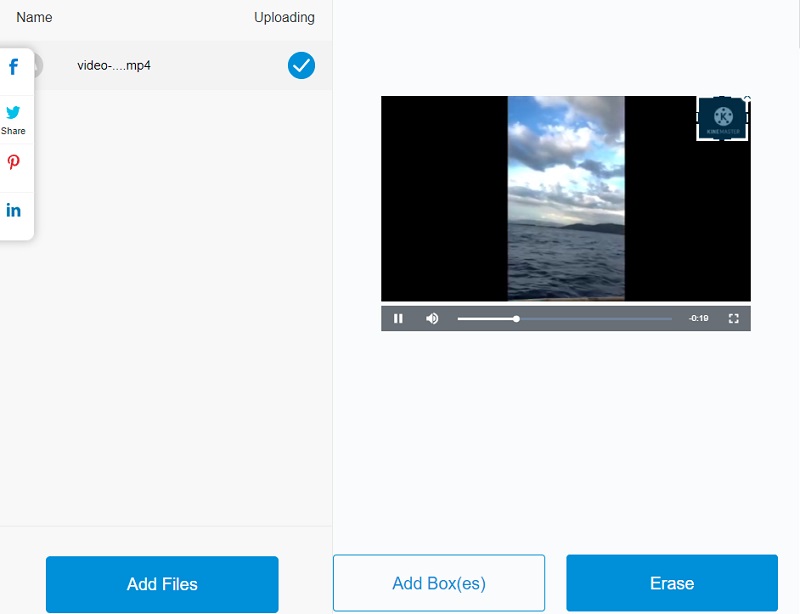
3. 123 приложения
123 Apps — это надежная альтернатива другим онлайн-средствам для удаления логотипов с видео, которые теперь доступны. Эта программа предлагает широкий выбор специализированных треков. Пользователям предоставляется возможность конвертировать и изменять аудио- и видеофайлы. Кроме того, в 123 Apps есть средство для удаления логотипа видео, которое не снижает общего качества видео. Кроме того, он доступен с различными форматами видеофайлов. HEVC, WMV, AVI, MOV и MP4 — вот некоторые из форматов этой категории. Предположим, вы хотите узнать, как удалить логотип VideoScribe с этой страницы. В этом случае вы можете посмотреть демонстрационное видео ниже.
Шаг 1: Посетите официальный URL-адрес 123Apps.com, чтобы найти средство для удаления водяных знаков на этом веб-сайте. После этого поставьте галочку Открыть файл кнопку на экране.
Шаг 2: После воспроизведения видео вы можете начать поиск раздела клипа с водяным знаком на экране. После этого выберите область видео, которую вы хотите сохранить, нажав кнопку Обрезать кнопку, расположенную в верхней половине экрана.
Шаг 3: После того, как вы закончили кадрировать видео, вы можете сохранить его на свое устройство, выбрав Сохранить вариант, расположенный ниже.
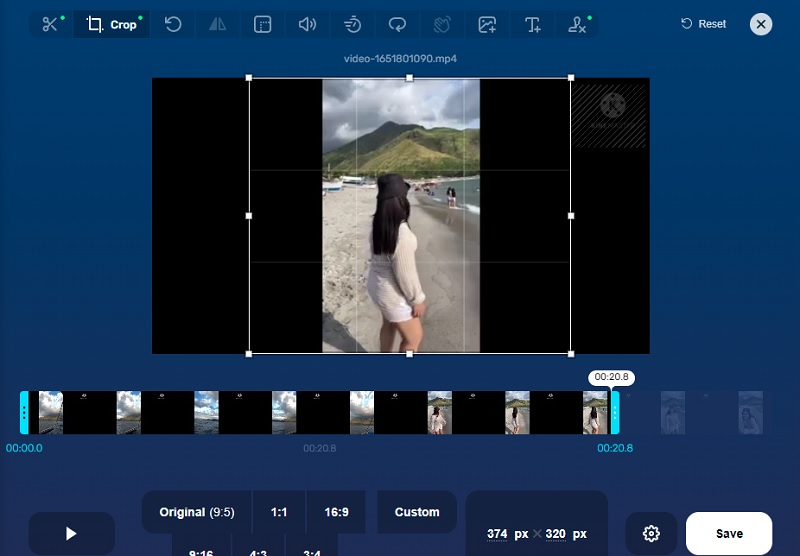
Часть 3. Часто задаваемые вопросы об удалении логотипа VideoScribe
В чем хорош VideoScribe?
VideoScribe обладает обширными возможностями, включая хранение онлайн-проектов, шрифты, импорт музыки, запись речи, поддержку в Интернете, публикацию в Интернете, различные форматы видео, покупку изображений премиум-класса, бесплатную музыкальную библиотеку и галерею изображений.
В чем недостаток VideoScribe?
Бесплатная версия VideoScribe не позволяет одновременно работать с несколькими устройствами. Хотя это настольная программа, требуется подключение к Интернету, поскольку данные хранятся в облаке. Клиенты не могут удалить логотип в бесплатной пробной версии и приобрести фотографии премиум-класса.
Стоит ли использовать VideoScribe?
VideoScribe — самая популярная программа для создания видео-анимации. Эта программа настоятельно рекомендуется, если вы заинтересованы в создании анимации для веб-сайта вашей компании, коммерческого или обучающего видео.
Выводы
С VideoScribe удаляет логотип если премиум, то проблем не будет. Но если ваш бюджет ограничен, у вас все еще есть варианты. С помощью средства для удаления водяных знаков с видео онлайн и офлайн.


